Cómo encontrar su teléfono Android perdido o robado

Usted está teniendo una salida nocturna. Con la cena bajando por la escotilla, estás caminando por la calle con tu novia hasta el próximo destino. Llegas a tu bolsillo para sacar tu teléfono, cuando ese sentimiento golpea la boca del estómago: falta tu teléfono. ¿Lo dejaste en el restaurante? ¿O tal vez en casa? ¿Alguien lo robó? Tu mente corre. No tiene idea.
Los usuarios de Apple tienen "Buscar mi iPhone", pero ¿hay una función "Buscar mi Android" para la gente de Google? Afortunadamente, existe: anteriormente llamado Android Device Manager, el "Find My Device" de Google ya está listo y ordenado bajo el paraguas de Google Play Protect. Con esta herramienta, puedes rastrear tu teléfono para que puedas con suerte recuperarlo.
Es muy probable que hayas tropezado con este artículo después de haber perdido tu teléfono, así que en vez de decirte lo que debería haberlo hecho antes de perderlo, vamos a hacerlo: quiere saber qué hacer en este momento .
La buena noticia es que puede encontrar rápidamente su teléfono perdido con Google Find My Device , incluso si no tiene la aplicación instalada en el teléfono perdido. Puede hacerlo de tres maneras:
Desde un equipo : tome su computadora, conéctese a Internet , abra Chrome y asegúrese de haber iniciado sesión en su cuenta de Google (en serio, esta parte es crucial). Escribe "¿Dónde está mi teléfono?" En la barra de direcciones de Chrome. Esto hará una búsqueda, y Google cargará automáticamente una mini ventana Buscar mi dispositivo dentro de los resultados de búsqueda. Lo más probable es que le pida que inicie sesión de nuevo para que pueda encontrar su teléfono, por lo tanto, siga adelante y haga clic en el cuadro Iniciar sesión. Esto abrirá el sitio Find My Device e inmediatamente comenzará a rastrear su dispositivo.
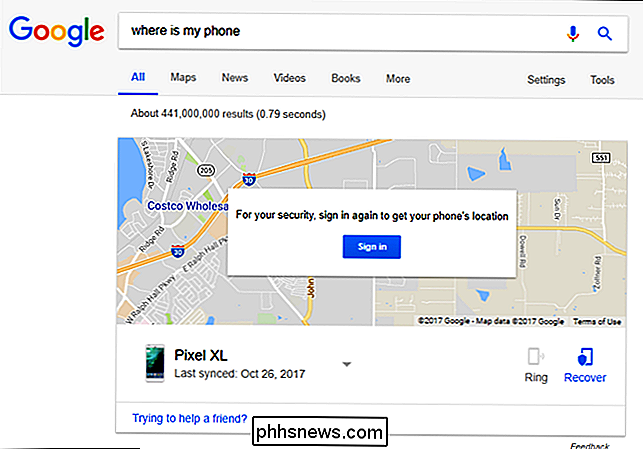
Desde un teléfono Android : si no tiene su computadora a mano, hay otra solución: la aplicación Find My Device. Si tiene un segundo teléfono o tableta con Android, agarre a ese chico malo y proporcione a la aplicación una instalación rápida. Te permitirá iniciar sesión con un toque rápido si estás en tu propio teléfono, pero también ofrece la opción de iniciar sesión como invitado si estás usando el teléfono de otra persona. Eso es genial.
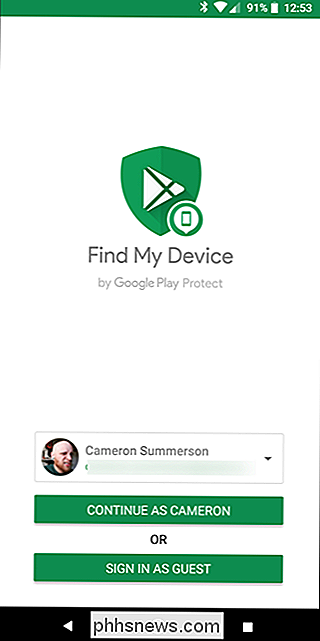
Desde un teléfono que no es Android : si no tiene un teléfono Android, puede ir a www.google.com/android/find en un navegador en cualquier teléfono e iniciar sesión
Una vez que haya accedido a Buscar mi dispositivo a través de cualquiera de estos métodos, puede usar la lista en la parte superior para encontrar el que falta.
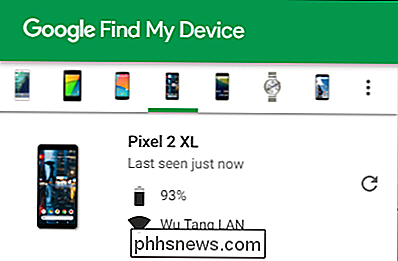
Comenzará a rastrear, y debería encontrarlo dentro de unos segundos. Proporcionará la hora en que se encuentra, la red conectada y la ubicación en el mapa (no se muestra aquí). Esto le dará una maldita buena idea de dónde está su teléfono.
Hay una serie de opciones justo debajo de la ubicación del dispositivo: Reproducir sonido, Bloquear y Borrar. La primera opción tiene sentido si solo necesita encontrar su teléfono en casa: reproducirá su tono de llamada a todo volumen durante cinco minutos; las últimas dos opciones son cruciales para los casos en que su teléfono realmente se ha ido.
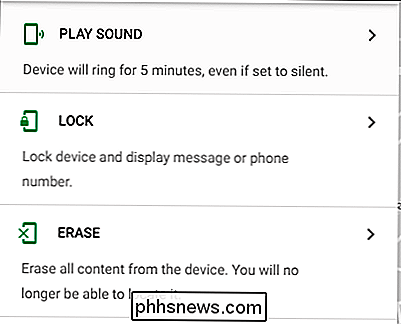
Para asegurarse de que su los datos personales están seguros, puede usar el botón "bloquear" para habilitar rápidamente una contraseña de bloqueo de pantalla si no la tenía habilitada anteriormente. Una vez que se establece la contraseña, también puede poner un mensaje de recuperación en la pantalla de bloqueos, algo así como "¡Gracias por encontrar mi teléfono! Llame al número siguiente. "(Luego, coloque un número en el cuadro siguiente.)
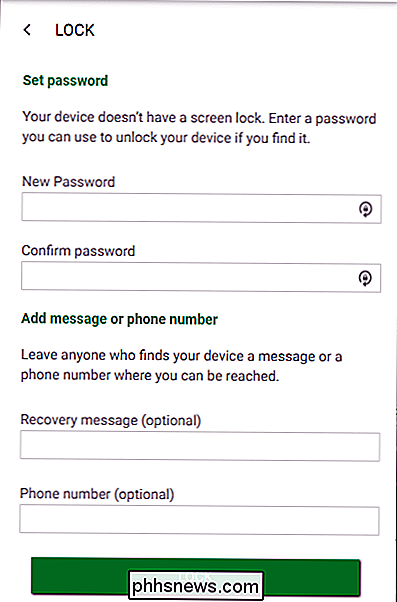
Esto debería, en teoría, bloquear el dispositivo detrás de la contraseña que ingresó. El mensaje se mostrará en letras grandes en la parte superior de la pantalla, con un gran botón "Llamar al propietario" justo debajo. Si una persona honesta encontró su teléfono, con suerte lo llamarán. Si un ladrón lo arrebató, con suerte sabrán que eres consciente de que falta el teléfono y te asustarás. Sin embargo, no me gustaría contar con eso.
Historia divertida: una vez usé esta característica cuando me robaron el teléfono de mi hija para que el ladrón supiera que el teléfono había sido rastreado y creo que la policía estaba en camino. Como fue otro niño quien robó el teléfono, entró en pánico e inmediatamente llamó al número en la pantalla de bloqueo para devolver el teléfono que "encontró". Fue grandioso. Puede leer la historia completa aquí. Pero estoy divagando.
Si se pierde toda esperanza, puede borrar completamente el dispositivo con el comando "borrar". Esto restablecerá completamente el dispositivo de fábrica, limpiando todos sus datos personales, imágenes, música y todos los demás archivos almacenados. También intentará borrar la tarjeta SD si su dispositivo tiene una, pero existe la posibilidad (dependiendo de la versión de Android y del fabricante) de que no sea posible, así que tenlo en cuenta. Una vez que el teléfono ha sido borrado, el Administrador de Dispositivos Android ya no funcionará, por lo que básicamente se está despidiendo de su teléfono: este es el punto de no retorno.
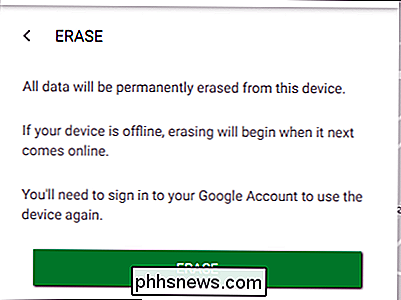
El único inconveniente con el que se puede encontrar durante este proceso es si tener la Autenticación de dos factores habilitada en su cuenta de Google, lo que requerirá que ingrese un código de seis dígitos antes de obtener acceso a su cuenta. El problema es que esto generalmente depende de una aplicación (como Google Authenticator) o un mensaje de texto para obtener este código, y si su teléfono no aparece ... bueno, verá a dónde va esto.
Es por eso que es siempre es una buena idea tener a mano algunos códigos de autenticación de dos factores de respaldo. Google los proporciona cuando configura la autenticación de dos factores en primer lugar, así que imprímalos y guárdelos en un lugar seguro. ¡No espere hasta que sea demasiado tarde! Estos códigos podrían significar la diferencia entre recuperar su teléfono (o al menos mantener las miradas indiscretas lejos de sus datos personales) y nunca volver a verlo.
Una vez que haya iniciado sesión, Find My Device funcionará de la misma manera que lo discutido encima. Haz tus cosas. Buena suerte.
Como todo lo demás, Find My Device tiene sus limitaciones. Por ejemplo, si su teléfono es robado y no tiene una pantalla de bloqueo protegida (¡qué vergüenza!) Y el ladrón ya ha realizado un restablecimiento de fábrica, no tiene suerte. El teléfono ya no está asociado con su cuenta de Google en ese momento, por lo que Google no tiene forma de rastrearlo. Bummer.
Si el teléfono muere antes de poder rastrearlo, o el ladrón lo apaga, no se pierde totalmente la esperanza: Find My Device intentará proporcionar la última ubicación verificada. Esto al menos te dará una idea de dónde podrías haberlo perdido. También puede esperar que quien lo encuentre lo ponga a su cargo, entonces podrá seguirlo de nuevo. O tal vez solo te llamen. Eso también sería bueno.
Pero, con un poco de suerte, si puedes encontrar Mi dispositivo lo suficientemente rápido, podrás rastrear tu teléfono y, si tienes suerte, incluso recuperarlo.

Cómo usar el controlador DualShock 4 de PlayStation 4 para PC
El controlador DualShock 4 de Sony es en realidad un gamepad estándar, y puedes conectarlo a cualquier PC con un cable USB, Bluetooth estándar, o el adaptador USB inalámbrico oficial de Sony. También funcionará en una variedad de juegos, ya que Steam ahora ofrece soporte oficial para controladores DualShock 4.

¿Qué es UEFI y cómo es diferente de BIOS?
El BIOS pronto estará muerto: Intel ha anunciado planes para reemplazarlo por completo con UEFI en todos sus chipsets para 2020. Pero qué es UEFI, y ¿cómo es diferente de la BIOS con la que estamos familiarizados? Tanto UEFI como BIOS son software de bajo nivel que se inicia al arrancar la PC antes de arrancar el sistema operativo, pero UEFI es una solución más moderna , soportando discos duros más grandes, tiempos de arranque más rápidos, más características de seguridad y, convenientemente, gráficos y cursores de mouse.



